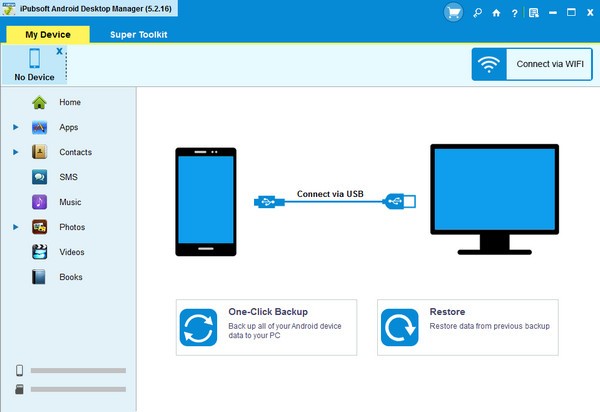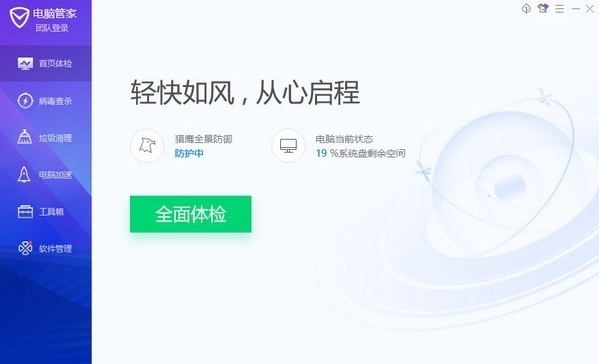KickMyGraphics (GIF制作软件)官方版v1.0.0.0下载
KickMyGraphics是一款GIF动画制作软件,知识兔可以在软件中导入多种格式的图片和视频,进行GIF动画图片的制作,制作出来的GIF图片流畅且清晰,软件还具有图片编辑和预览功能,预览GIF效果,知识兔可以根据具体效果进行调整,实时查看GIF动画结果。
小编精选:GIF制作软件
软件特色
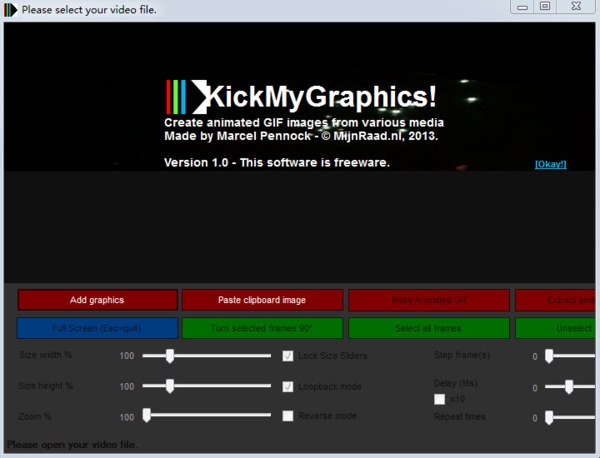
1、支持导入多种视频格式,知识兔包括:AVI、MPG、ASF、MP4等等,知识兔以及各种常见的图片格式,如GIF、JPG、BMP、PNG等。
2、具备编辑和预览功能,可对图像进行多种十多种编辑操作。
3、动画的Gif录像机可用于作为单独的工具来记录动画Gif图像,或作为KickMyGraphics的集成部分。
使用说明
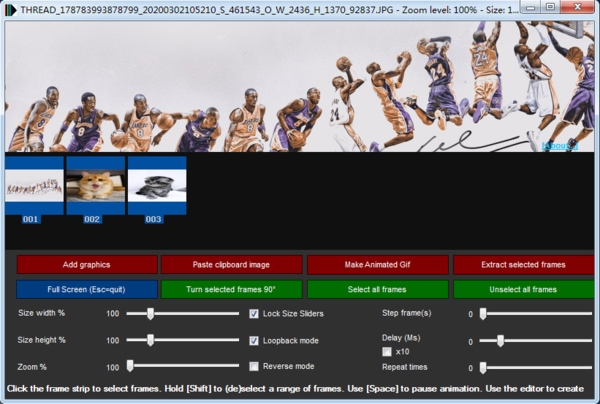
打开图形:可以从一个文件夹中选择多个文件。知识兔支持视频文件、图像文件和(动画)Gif。知识兔打开的图形的分辨率和宽高比应该有些相同,知识兔以获得最佳输出结果。知识兔可以在现有动画中添加更多(动画)图形。
框架条:单击框架以(取消)选择要输出的框架。按住[Shift]键选择(取消)一系列帧。移动框架:向左或向右拖动框架。
提示:知识兔点击帧号可以更愉快地选择帧。
要调整大小:在动画图像上移动鼠标箭头,并使用鼠标滚轮来更改大小。
缩放:在动画图像上使用[CTRL]键+鼠标滚轮来放大部分视频。
平移:将鼠标箭头拖到动画图像上所需的位置。动画必须放大才能生效。
修剪:确保动画被缩放到100%。在框架条中选择要修剪的框架。单击[修剪选定的帧]。拖动动画上要剪切(修剪)的矩形区域。单击[撤消修剪帧]恢复原始动画帧。
要旋转/旋转:在框架条中选择要旋转的框架,然后知识兔单击[将选定的框架旋转90度]将这些框架顺时针旋转90度。
重复次数:-1表示不重复,0表示永远重复。
输出质量:1最高(渲染较慢),255最低(渲染较快)。
全屏模式:使用[Esc]键返回正常模式。
渲染期间:连续使用[Esc]键中止。
暂停:使用[空格键]暂停/恢复动画。
您还感兴趣
全能王gif录制工具下载:全能王gif录制工具是一款图片种子做工具,知识兔可以用于在电脑上录制并制作动态图片,新手上手直接就能快速明白如何录制好GIF。 Instagiffer中文版:Instagiffer是一款GIF动画制作软件,知识兔可以帮助用户进行GIF动画的制作,软件中分享了非常多的功能,知识兔可以进行动画的修改。
下载仅供下载体验和测试学习,不得商用和正当使用。